MKV는 오디오, 비디오 및 자막을 저장하는 무손실 비디오 컨테이너 형식입니다. 그러나 MKV의 파일 크기는 매우 크고 많은 공간을 차지합니다. 비디오 품질을 유지하려면 표준 Blu-ray 플레이어에서 MKV를 재생하는 것이 좋습니다. 즉, 다음을 수행해야 합니다. MKV 비디오 파일을 Blu-ray로 굽기 디스크. 이 자습서에서는 최상의 방법을 식별하고 절차를 보여줍니다.
부품 1. ImgBurn을 사용하여 MKV를 Blu-ray로 굽는 방법
ImgBurn은 프리웨어이며 누구나 무료로 다운로드할 수 있습니다. Windows 95에서 Windows 10까지 사용할 수 있습니다. 한 가지 이점은 MKV to Blu-ray 버너가 휴대가 가능하다는 것입니다. 즉, 디스크에 아무것도 설치하지 않고 다운로드 후 바로 사용할 수 있습니다.
1 단계PC에서 무료 MKV to Blu-ray 변환기를 다운로드하여 실행하십시오. 그런 다음 빈 Blu-ray 디스크를 내장 또는 외장 Blu-ray 드라이브에 넣습니다.
2 단계선택 디스크에 파일/폴더 쓰기 홈 인터페이스의 모드. 을 치다 추가하다 의 아이콘 원천 영역을 클릭하고 디스크에 쓰려는 MKV 비디오 파일을 엽니다.
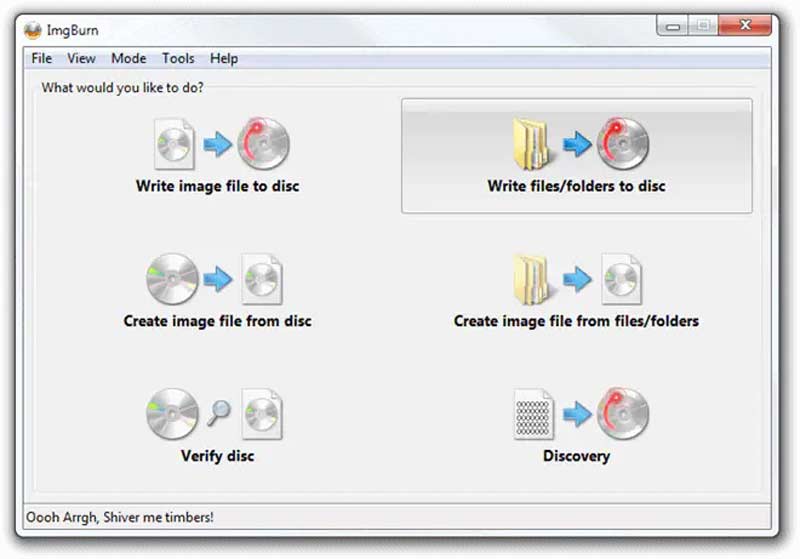
3단계아래로 당겨 목적지 옵션을 선택하고 자동으로 광 디스크를 감지하지 못하는 경우 Blu-ray 디스크를 선택하십시오.
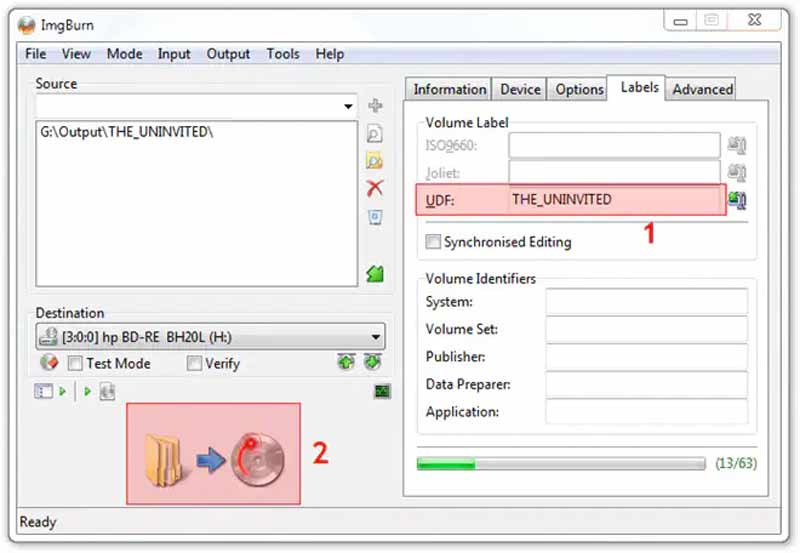
4단계오른쪽 패널을 찾아 장치 탭을 클릭하고 쓰기 속도 당신의 상황에 따라. 로 전환 옵션 탭, 설정 파일 시스템 ~처럼 UDF. 다음으로 레이블 탭을 클릭하고 볼륨 레이블 블루레이 디스크의.
5단계마지막으로 다음을 클릭합니다. 타다 왼쪽 하단의 아이콘. 메시지가 표시되면 컨텐츠 타입 클릭 확인 ImgBurn에서 MKV를 Blu-ray 디스크로 굽기 시작합니다.
파트 2: Mac에서 MKV를 Blu-ray로 굽는 방법
사용자는 Finder 앱을 사용하여 Mac의 Blu-ray에 MKV 파일을 쓸 수 있지만 데이터 디스크만 생성하고 재생 가능한 Blu-ray는 생성하지 않습니다. 따라서 MacBook에서 작업을 수행하려면 앱도 필요합니다. TsMuxer는 Blu-ray 디스크에 쓸 수 있도록 MKV 파일을 Blu-ray ISO 이미지로 mux하는 무료 방법입니다.
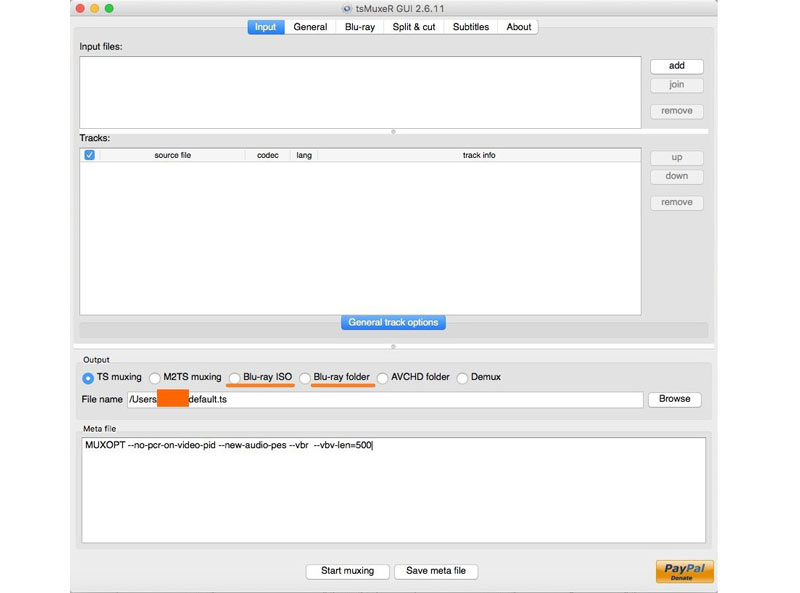
1 단계Mac에 무료 MKV to Blu-ray 변환기 앱을 설치하고 시작하십시오.
2 단계클릭 추가하다 옆에 있는 버튼 입력 파일 패널을 열고 원하는 MKV 파일을 로드합니다.
3단계로 이동 산출 섹션을 선택하고 블루레이 ISO 또는 블루레이 폴더. 다음으로 검색 버튼을 누르고 Blu-ray 파일을 저장할 위치를 선택합니다.
4단계마지막으로 멀티플렉싱 시작 버튼을 눌러 MKV를 Blu-ray로 변환합니다. 완료되면 추가 앱을 사용하여 파일을 Blu-ray로 구워야 합니다.
3부. Tipard Blu-ray Creator를 사용하여 MKV를 Blu-ray로 굽는 방법
앞에서 언급했듯이 MKV는 고품질 비디오를 저장하는 데 사용됩니다. 비디오 품질을 보호하고 향상시키려면 MKV를 Blu-ray 디스크로 구울 때 강력한 도구가 필요합니다. Tipard Blu-ray Creator는 재생 가능한 최고의 Blu-ray 제작자 중 하나입니다.
Blu-ray 버너에 최고의 MKV
◆ 한 번의 클릭으로 Blu-ray 디스크에 MKV 파일을 씁니다.
◆ AI 기술을 이용하여 영상 품질을 보호합니다.
◆ MKV를 포함한 거의 모든 비디오 형식을 지원합니다.
◆ 다양한 메뉴 템플릿을 포함합니다.
Blu-ray 디스크에 MKV 파일을 굽는 단계는 다음과 같습니다.
1 단계MKV 동영상 로드
PC에 설치하면 최고의 MKV to Blu-ray 버너를 시작하십시오. Mac용 다른 버전이 있습니다. 로 이동 파일 추가 메뉴를 클릭하고 지침에 따라 Blu-ray 디스크에 기록하려는 MKV 비디오 파일을 추가합니다.
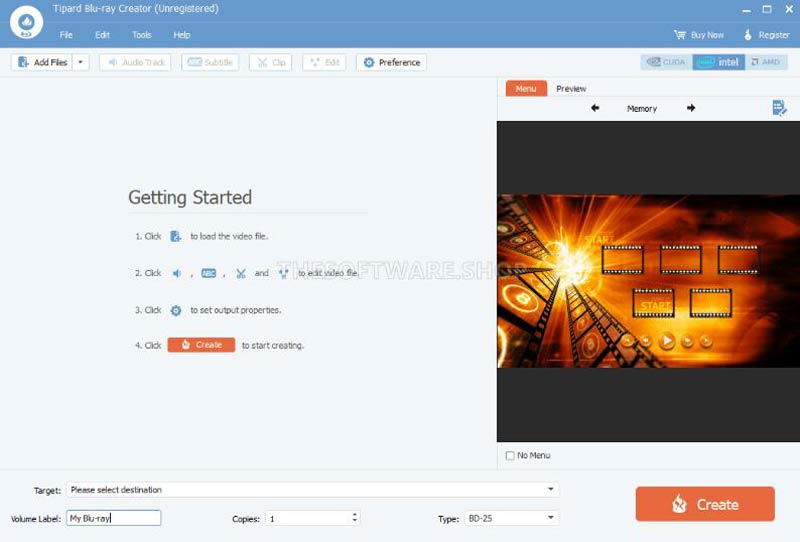
2 단계메뉴 편집
동영상이 로드되면 기본 인터페이스에 축소판이 표시됩니다. 여기에서 비디오를 편집 및 클립하고 자막 및 오디오 트랙을 조정할 수 있습니다.
그런 다음 오른쪽 패널을 찾아 메뉴 탭을 클릭하면 메뉴 편집기 창이 나타납니다. 적절한 템플릿을 선택하면 배경 이미지와 음악을 교체하고 제목을 사용자 지정하는 등의 작업을 수행할 수 있습니다. 만족스러우면 다음을 클릭하십시오. 구하다 버튼을 눌러 확인하세요.
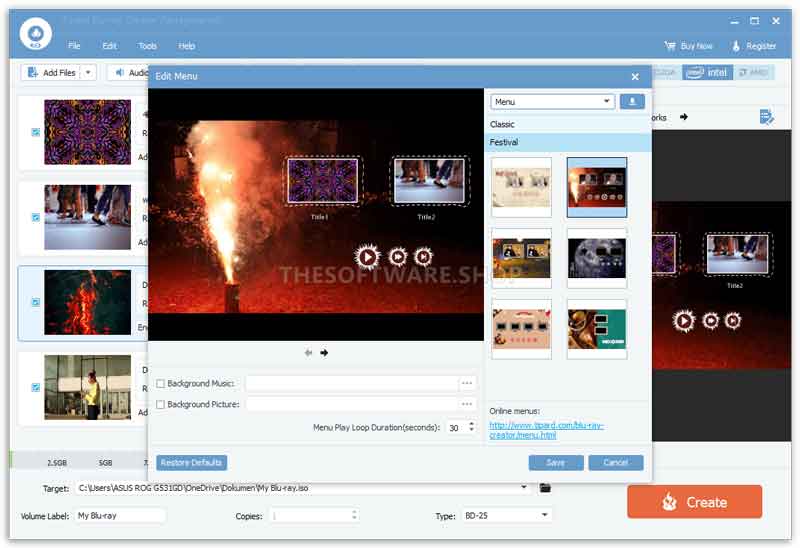
3단계MKV를 Blu-ray로 굽기
컴퓨터에 연결된 Blu-ray 드라이브에 공 Blu-ray 디스크를 넣습니다. 소프트웨어로 전환하고 목록에서 디스크를 선택합니다. 표적 하단의 메뉴. 그런 다음 볼륨 레이블, 사본, 그리고 유형 그에 따라 옵션. 준비가 되면 다음을 클릭하십시오. 만들다 버튼을 눌러 MKV 파일을 Blu-ray 디스크에 굽기 시작합니다. 긴 동영상을 여러 개 굽는 경우 다소 시간이 걸릴 수 있지만 내장된 하드웨어 가속 기능을 통해 성능을 효과적으로 최적화할 수 있습니다.
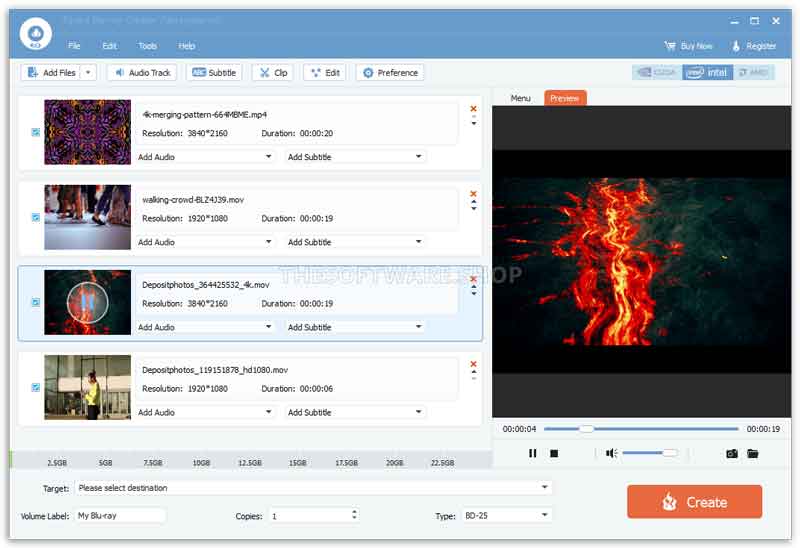
파트 4: 4K MKV를 Blu-ray로 굽기에 대한 FAQ
VLC는 Blu-ray를 굽습니까?
VLC는 실제 DVD 굽기 프로그램이 아니기 때문에 VLC로 Blu-ray를 굽지 않는 것이 좋습니다. Blu-ray 플레이어 또는 Blu-ray 리퍼로 간주할 수 있습니다. 내장 코덱을 사용하면 VLC에서 대부분의 Blu-ray 디스크를 원활하게 재생할 수 있습니다.
3D MKV를 Blu-ray로 굽는 방법?
3D MKV 비디오를 Blu-ray 디스크에 구우려면 3D 콘텐츠를 지원하는 Blu-ray 제작자 프로그램만 있으면 됩니다. 다운로드하기 전에 소프트웨어의 기능을 읽거나 개발자에게 자세한 정보를 요청할 수 있습니다.
Blu-ray에 MKV 또는 MP4가 더 좋습니까?
간단히 말해서 MP4는 온라인 비디오 시청에 더 많이 사용되는 반면 MKV는 디지털 비디오를 Blu-ray 디스크 또는 DVD로 변환하는 데 더 좋습니다. MKV는 고품질 비디오, 오디오 트랙 및 자막을 압축하지 않고 저장하기 때문입니다.
우리의 가이드를 따라, 당신은 방법을 이해해야 MKV 비디오를 Blu-ray로 굽기 Windows 11/10/8/7 및 Mac OS X의 디스크. ImgBurn은 PC에서 무료로 작업을 수행할 수 있는 방법입니다. 그러나 Blu-ray 디스크용 메뉴는 만들 수 없습니다. TsMuxer는 MacBook의 MKV 파일에서 Blu-ray ISO 또는 폴더를 만들 수 있습니다. 초보자를 위한 Tipard Blu-ray Creator는 재생 가능한 Blu-ray 디스크를 만드는 가장 쉬운 방법입니다. 더 많은 질문? 이 게시물 아래에 자유롭게 적어주세요.
Blu-ray, DVD, 4K UHD 및 기타 비디오/오디오 파일을 재생하는 완전한 기능의 멀티미디어 플레이어.



 안전한 다운로드
안전한 다운로드


